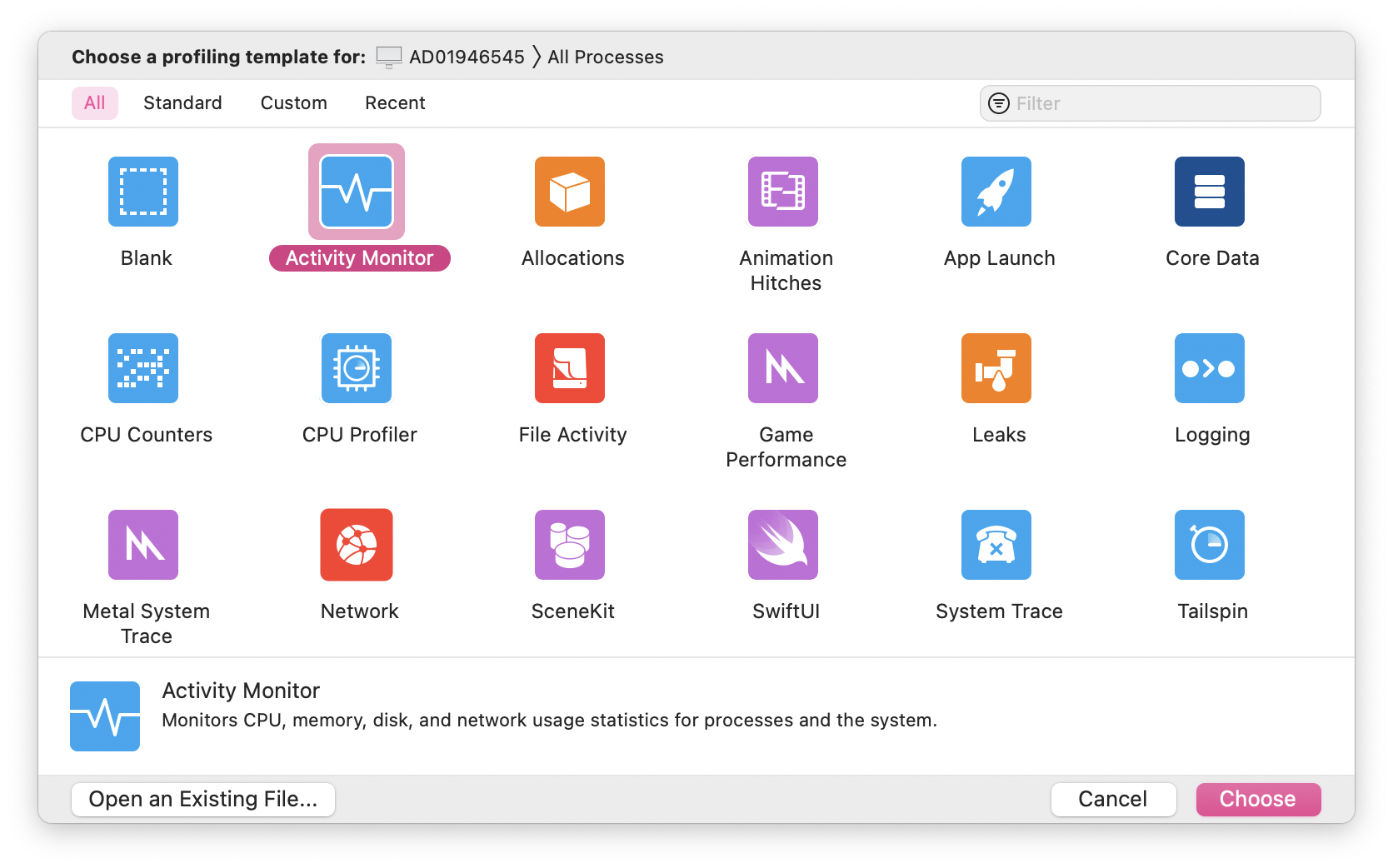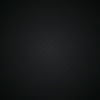Instruments
xcode에서 제공하는 성능 분석 테스트 도구 Instruments 툴을 이용해서는 아래의 기능들을 수행할 수 있습니다.
- 하나 이상의 앱 또는 프로세스의 동작 검사
- Wi-Fi 및 Bluetooth와 같은 장치별 기능 검사
- 시뮬레이터 또는 디바이스에서 프로파일링 수행
- 소스 코드의 문제 추적
- 앱에 대한 성능 분석 수행
- 누수, 버려진 메모리 및 좀비 앱의 메모리 문제 찾기
- 더 높은 효율성을 위해 앱을 최적화하는 방법 식별
- 시스템 수준 문제 해결 수행
측정 항목
- 일반적으로 CPU > MEMORY > DISK> NETWORK 순으로 측정합니다.
측정 방법
- Xcode > 헤더:File > Open Developer Tool > Instruments > Activity Monitor 클릭합니다.
(Instruments에 노출되는 템플릿들은 버전에 따라 다를 수 있습니다.)
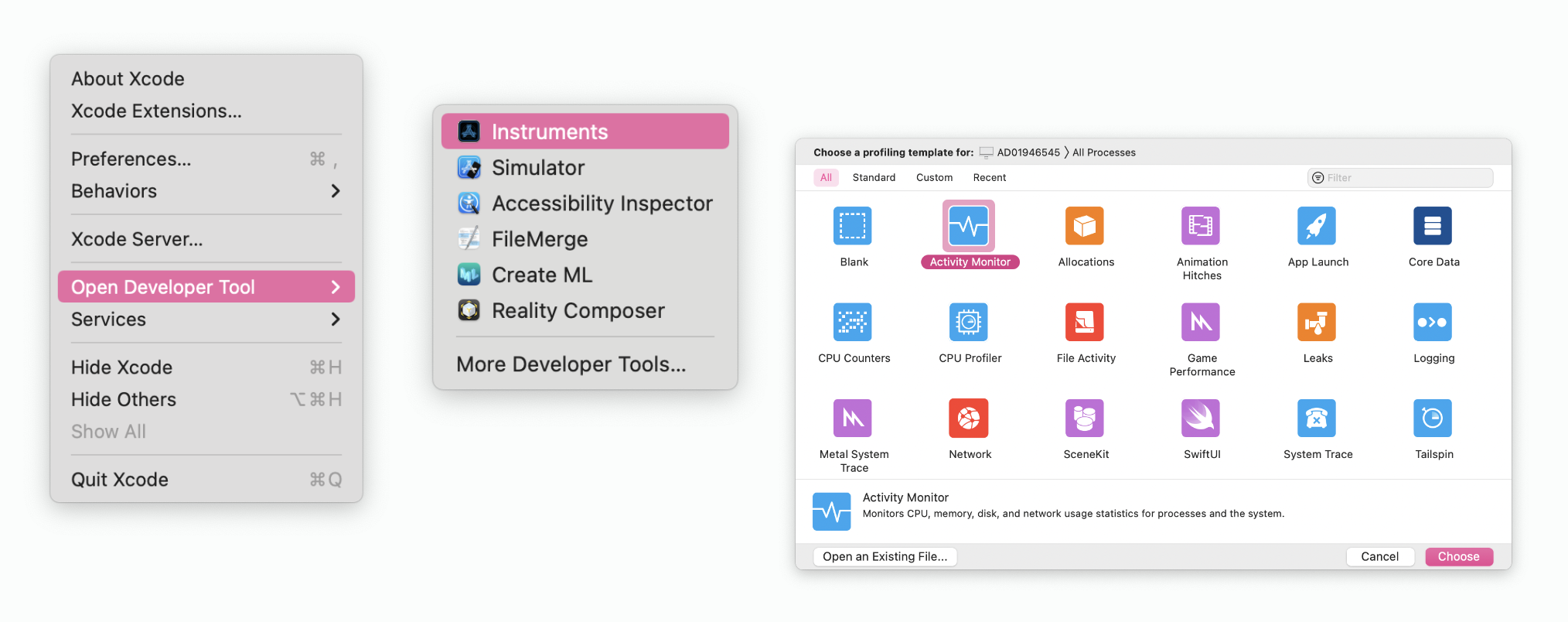
-
Device List에서 단말을 선택합니다. ( 단말은 개발자 모드 ON 상태 ! )

리스트에서 단말이 노출되지 않는 경우는 Xcode toolbar의 Xcode > Devices and Simulators 클릭합니다.
아래 노출되는 영역에서 Devices > Connected > 단말 옆에 연결 중 표시가 나오면 아직 연결 중이라는 의미이니 조금 더 기다리면 됩니다!

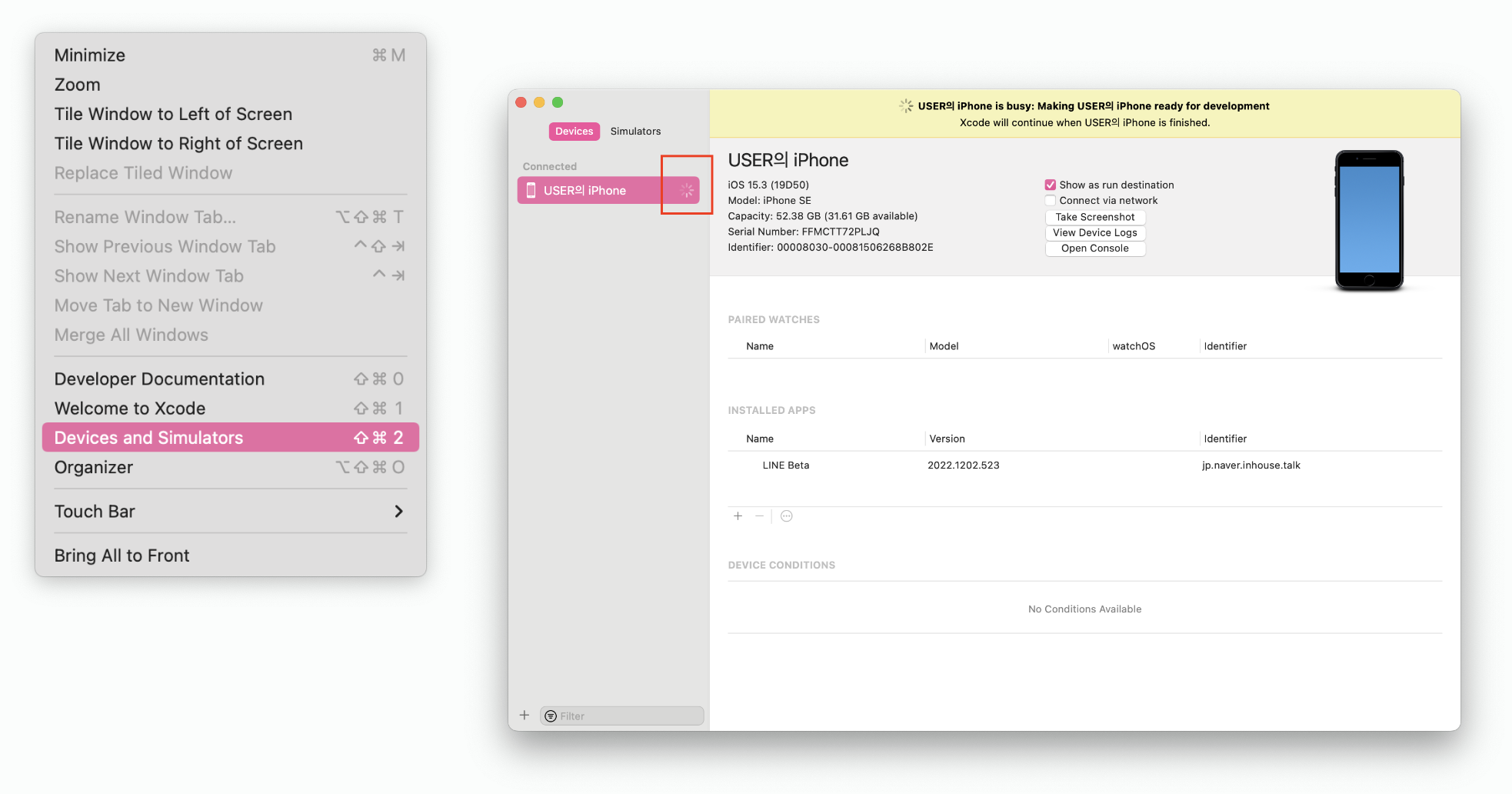
-
Activity Monitor에서 측정 항목을 선택합니다.
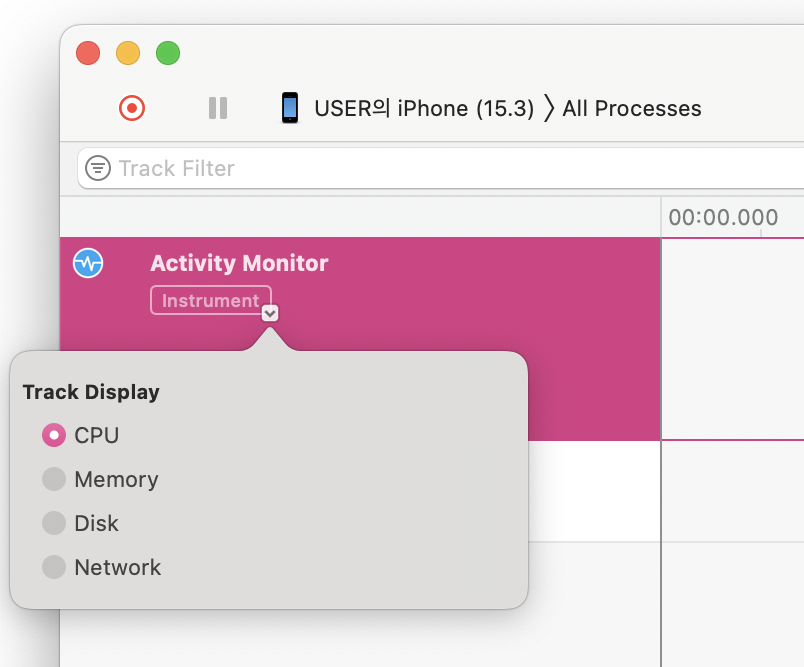
-
Profiling controls > recording 버튼 클릭합니다.
-
단말에서 특정을 수행하면 항목 별 결과는 Timeline Pane/Detail Pane에서 확인합니다.
( All Processes 클릭하여 특정 프로세스를 선택할 수 있지만 프로세스 별 정확하게 측정되지 않기 때문에 다른 프로세스들은 종료 & 측정을 원하는 프로세스만 실행한 상태에서 실행하면 해당 프로세스 성능을 대략적으로 측정할 수 있습니다. )
- Timeline Pane : 기록된 데이터의 트래픽 요약이 표시됨
- Detail Pane : summary를 클릭하여 상세 수치를 확인할 수 있음
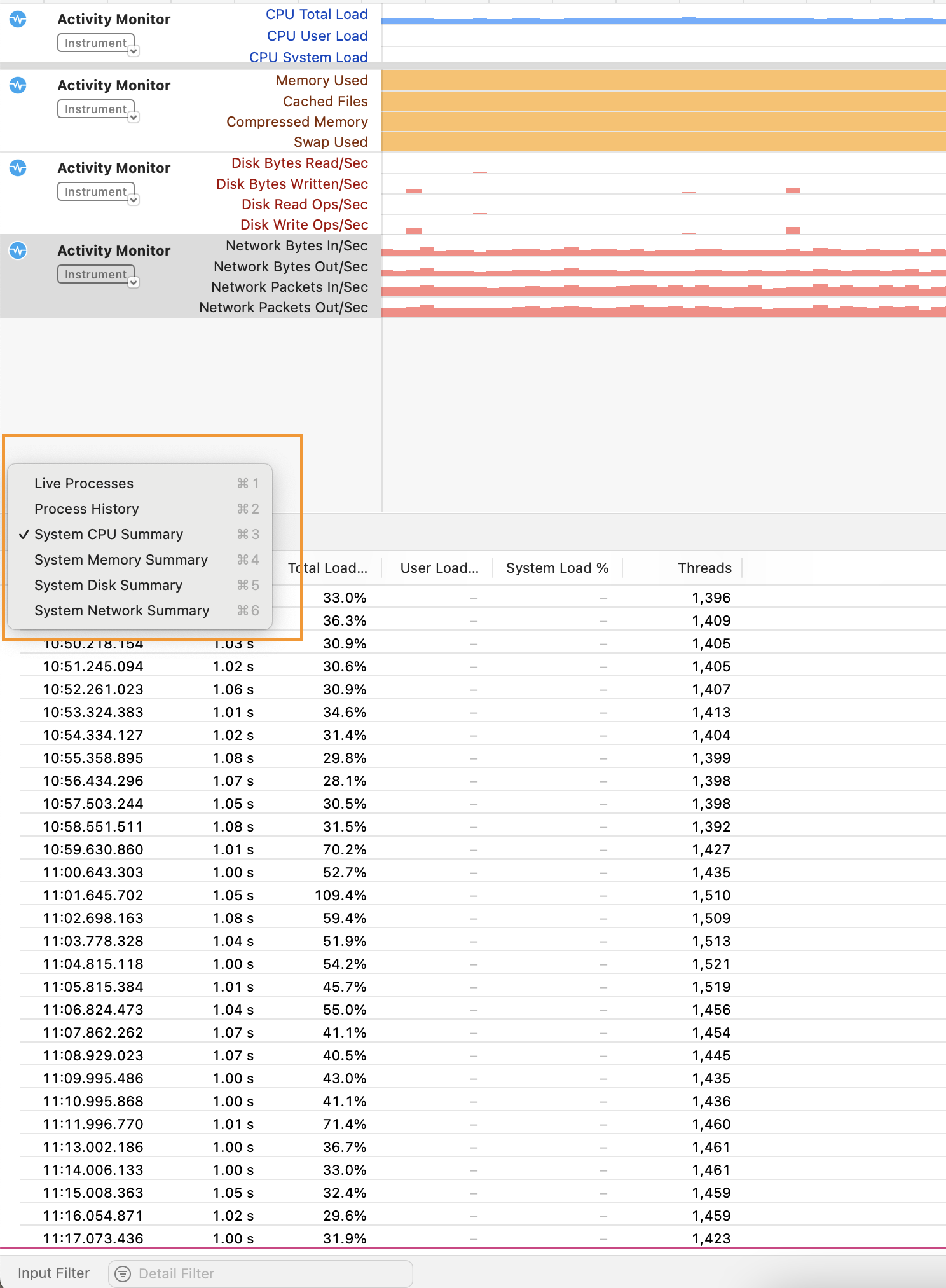
참고 : https://help.apple.com/instruments/mac/current/#/dev7b09c84f5